5 طرق مجانية لنقل الملفات من Android إلى Mac
نشرت: 2022-07-30هل تحاول نقل الملفات من Android إلى Mac ؟ وتعبت من استخدام الأساليب التي لا تعمل بشكل صحيح. هل تعلم أنه لا يمكن نقل الملفات مباشرة من Android إلى Mac؟ إذا كنت تريد أن تجعل مهمتك سهلة ، فهذه المقالة مناسبة لك. استمر في قراءة هذه المقالة للعثور على جميع الطرق المجانية الممكنة التي تساعدك على نقل الملفات من Android إلى Mac.
هناك حقيقة شائعة وهي أن جهاز Mac لا يدعم نقل الملفات من Android إلى Mac دون استخدام وسيط. هناك العديد من التطبيقات والبرامج غير المرغوب فيها المتاحة. لكن القليل منها فقط حقيقي ويعمل بشكل صحيح. لذا ، اقرأ هذه المقالة حتى النهاية وتعرف على أفضل التطبيقات لنقل الملفات من Android إلى Mac.
- اقرأ المزيد - كيفية نقل الملفات من جهاز الكمبيوتر إلى جهاز Mac (بالصور)؟
- أفضل 6 طرق لنقل صور iPhone إلى جهاز الكمبيوتر (Windows)
جدول المحتويات
كيفية نقل الملفات من Android إلى Mac: 5 طرق مجانية
فيديو تعليمي
قدمنا هذه المقالة في شكل فيديو تعليمي لراحة القارئ. إذا كنت مهتمًا بالقراءة ، فتخط الفيديو الآن وشاهده بعد الانتهاء من قراءة هذا المقال.
1. AirDroid
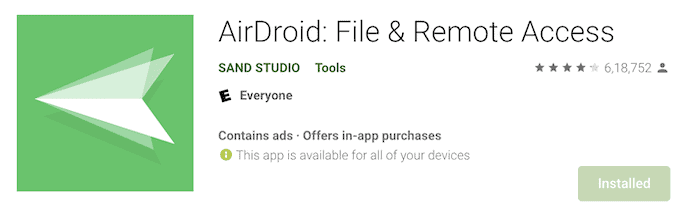
يعد Airdroid أفضل مجموعة إدارة شخصية للهاتف المحمول تساعد المستخدمين في نقل الملفات وإدارتها ، ونسخ الشاشة ، والتحكم عن بعد ، وتلقي إشعارات الرسائل القصيرة مباشرة من أجهزة الكمبيوتر الخاصة بهم. يتم تحديثه طوال الوقت بأحدث الميزات.
سمات
- انقل الملفات بسرعات أعلى دون أي قيود
- الكل في واحد لإدارة الملفات
- شاشة النسخ المتطابق
- مراقبة عن بعد
- إدارة الإخطارات والرسائل القصيرة
كيفية نقل الملفات من Android إلى Mac مجانًا باستخدام AirDroid
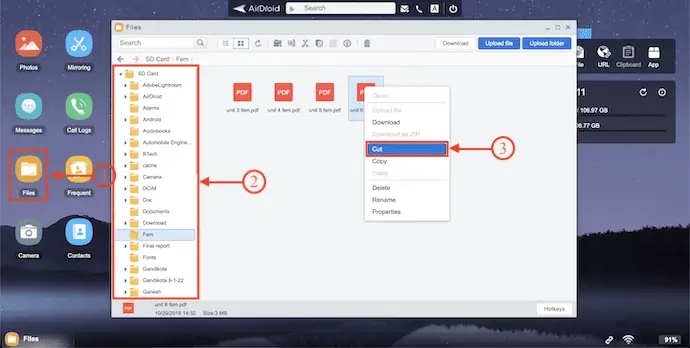
في هذا القسم ، سأوضح لك الإجراء خطوة بخطوة المتضمن في نقل الملفات من Android إلى Mac باستخدام Airdroid.
الوقت الإجمالي: 5 دقائق
الخطوة 1: قم بتنزيل Airdroid من Playstore
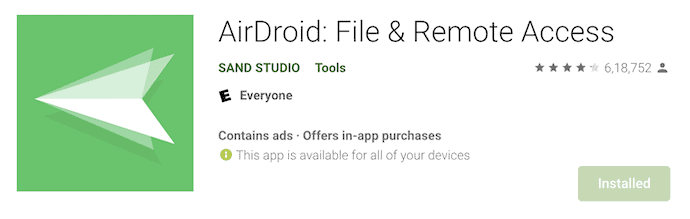
أولاً ، قم بزيارة Playstore على جهاز Android الخاص بك وقم بتنزيل تطبيق AirDroid.
الخطوة 2: السماح بالأذونات
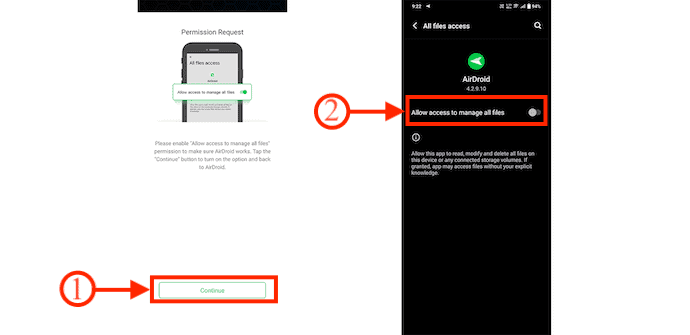
قم بتشغيل تطبيق Airdroid على جهاز Android الخاص بك. ثم يطلب منك السماح بأذونات للتحكم في جهاز Android الخاص بك. انقر فوق "متابعة" وسيأخذك إلى الإعدادات. هناك ، قم بتبديل الشريط للسماح بالوصول لإدارة جميع الملفات.
الخطوة 3: اختر AirDroid Web
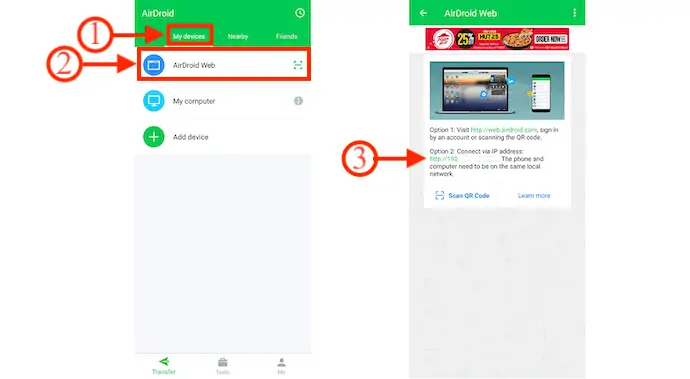
انتقل إلى قسم "أجهزتي" ، وستجد هناك ثلاثة خيارات ، مثل Android Web و My Computer و Add Devices . اختر خيار "AirDroid Web" بالنقر فوقه. ثم يعرض عنوان IP الذي يساعد في إنشاء اتصال بين Android و Mac.
الخطوة 4: أدخل عنوان IP وقم بتوصيل جهاز Android بجهاز Mac الخاص بك
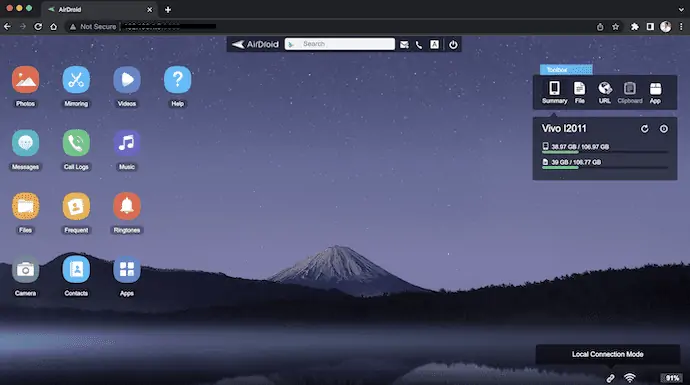
افتح متصفحًا على جهاز Mac الخاص بك وأدخل عنوان IP الذي وجدته في تطبيق AirDroid Android. ثم ستجد واجهة بها العديد من الخيارات كما هو موضح في لقطة الشاشة.
الخطوة 5: نقل الملفات من Android إلى Mac
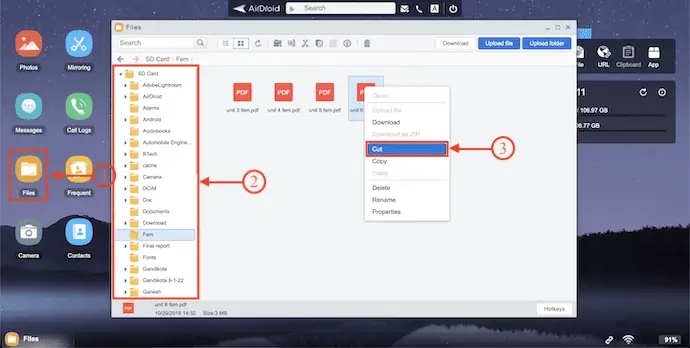
بمجرد حصولك على حق الوصول ، سيتم عرض جميع البيانات المتوفرة على جهاز Android على جهاز Mac. انقر فوق "ملفات" وستظهر نافذة منبثقة تعرض جميع البيانات. اختر البيانات وانقر عليها بزر الماوس الأيمن . سيتم فتح قائمة خيارات وهناك ستجد خيار التنزيل . انقر فوقه لبدء تنزيل الملفات المحددة.
إمداد:
- AirDroid ،
- جهاز Andrid ،
- ماك
أدوات:
- نقل اعلامي
2. كيفية مشاركة الملفات بين Android و Mac باستخدام البلوتوث
- أولاً ، انقر فوق شعار Apple المتاح في الزاوية العلوية اليسرى. سيتم فتح قائمة خيارات. انقر فوق "تفضيلات النظام" . ثم ستظهر نافذة التفضيلات.
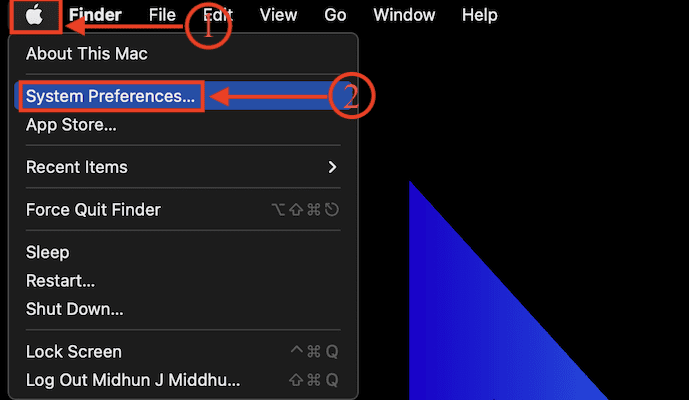
- انقر فوق خيار "المشاركة" ثم ستجد جميع إعدادات تطبيقات المشاركة المتاحة على جهاز Mac.
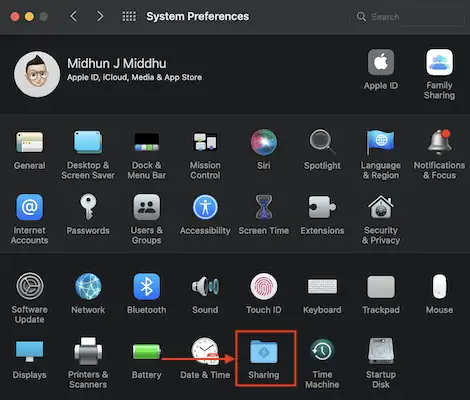
- تحقق في خيار "مشاركة البلوتوث" وتأكد من أن الإعدادات كما هي معروضة في لقطة الشاشة. أيضًا ، "قم بتشغيل" Bluetooth على جهاز Mac الخاص بك.
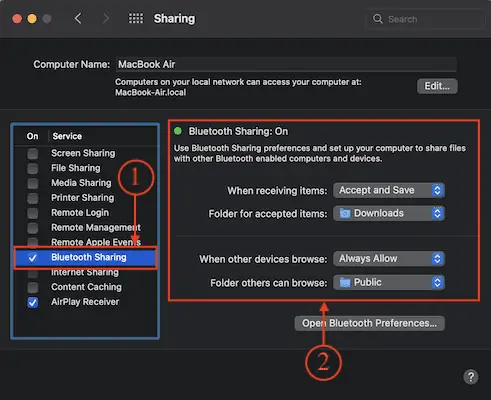
- الآن ، على جهاز Android الخاص بك ، اختر الملف الذي تريد نقله من Android إلى Mac وانقر فوق خيار "مشاركة" . ثم يعرض جميع خيارات المشاركة الممكنة. اختر خيار "البلوتوث" من خلال النقر عليه.
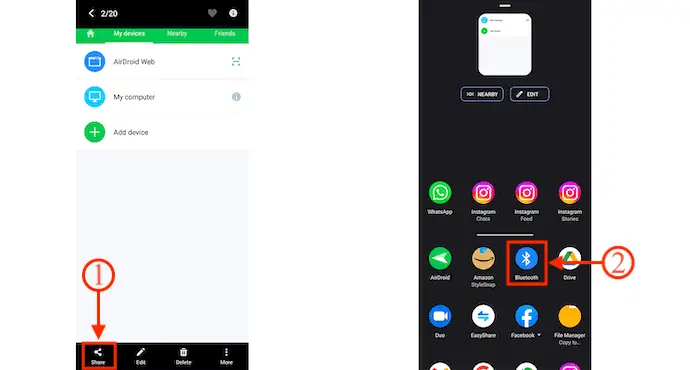
- يبدأ في البحث عن الأجهزة المتاحة. ابحث عن جهاز Mac الخاص بك في تلك القائمة واضغط عليه.
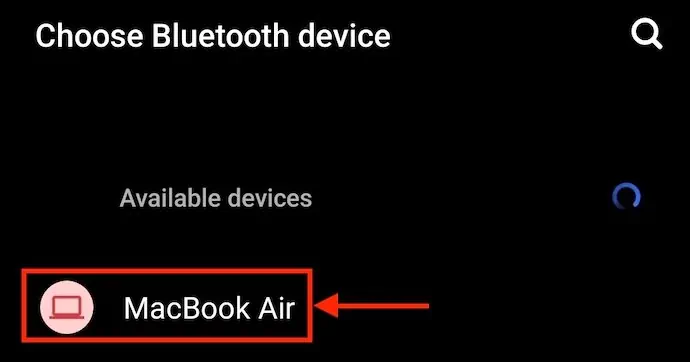
- بعد اختيار جهاز Mac ، سيتم عرض رمز على كلا الجهازين. باستخدام هذا الرمز ، يتم إقران الأجهزة.
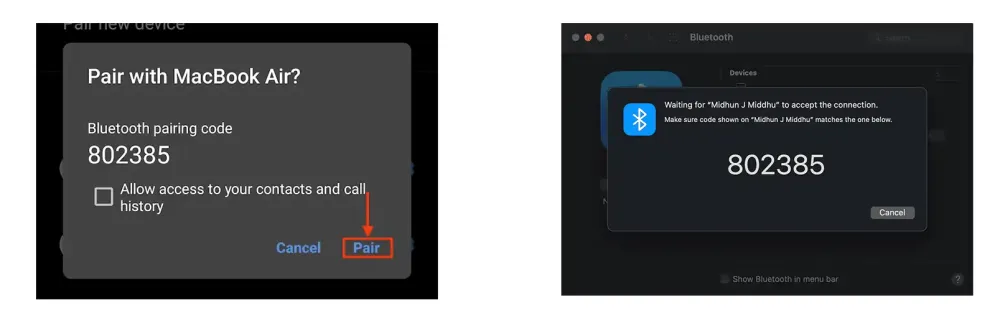
- بمجرد إقران الأجهزة ، تبدأ الملفات في النقل من Android إلى Mac.
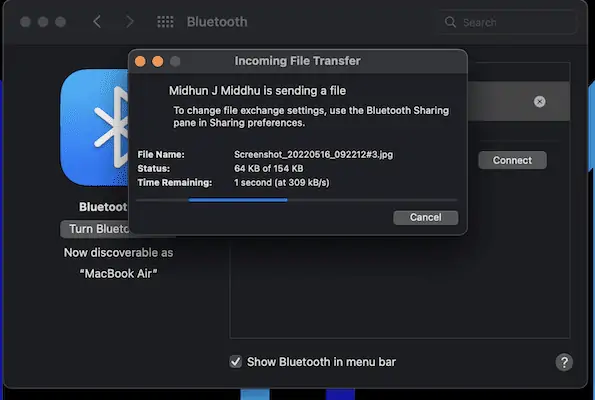
- اقرأ المزيد - كيف تقرأ القرص الصلب الخارجي لا يظهر على ماك؟
- كيف تنقل الملفات من الكمبيوتر الشخصي إلى الأيفون دون استخدام iTunes؟
3. نقل ملفات Android
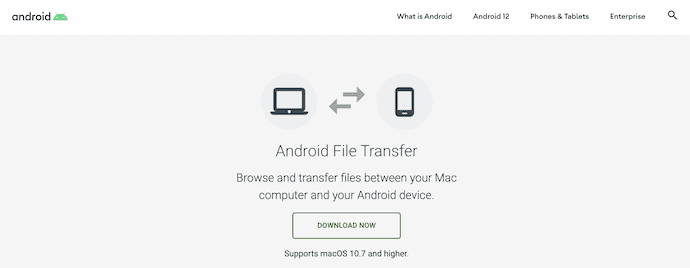
Android File Transfer هو أداة مجانية متاحة لمستخدمي mac لنقل الملفات من Mac إلى Android ومن Android إلى Mac بسهولة بالغة. نظرًا لأن هذه عملية نقل سلكية ، فأنت بحاجة إلى توصيل جهاز Android بجهاز Mac باستخدام كابل USB لنقل البيانات. يعمل على أحدث إصدارات macOS وإصدارات Android.

سمات
- يدعم macOS 10.7 والإصدارات الأحدث
- سهل الاستخدام
- واجهة سهلة الاستخدام
كيفية نقل الملفات من Android إلى Mac باستخدام نقل ملفات Android
- أولاً ، قم بزيارة الموقع الرسمي لـ Android File Transfer. قم بتنزيل التطبيق وتثبيته على جهاز Mac الخاص بك.
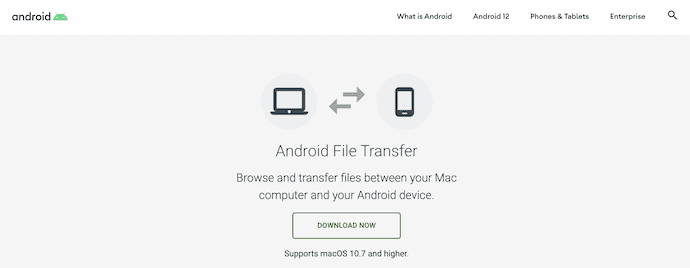
- قم بتوصيل جهاز Android بجهاز Mac الخاص بك قبل تشغيل التطبيق. ثم ستجد إعدادات USB على جهاز Android الخاص بك. اختر خيار "نقل الملفات" من خلال النقر عليه.
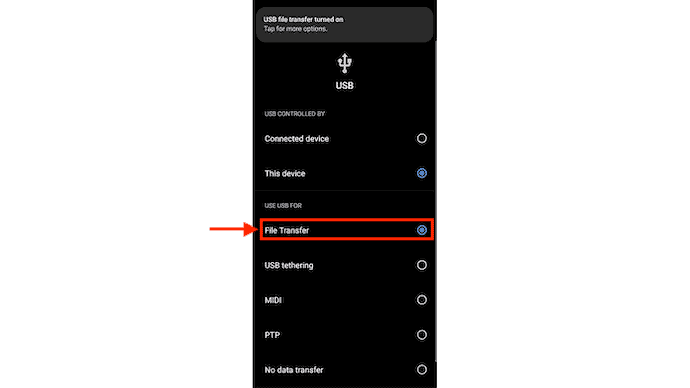
- الآن ، ستظهر نافذة تعرض جميع البيانات الموجودة على جهاز Android الخاص بك. من تلك النافذة ، يمكنك اختيار الملفات المراد نقلها.
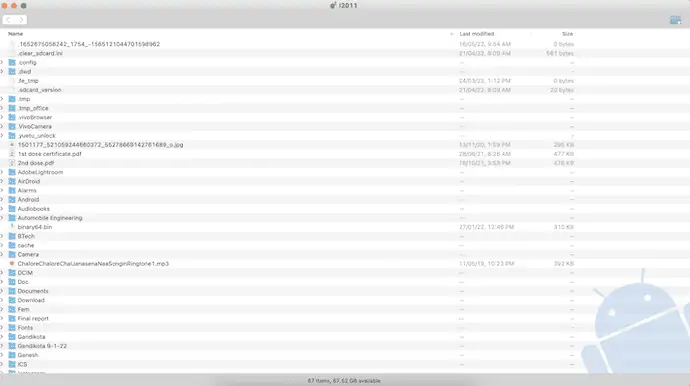
- بعد اختيار الملفات ، ما عليك سوى سحب الملفات وإفلاتها على جهاز Mac لنقل الملفات من Android إلى Mac باستخدام تطبيق Android File Transfer.
4. OpenMTP
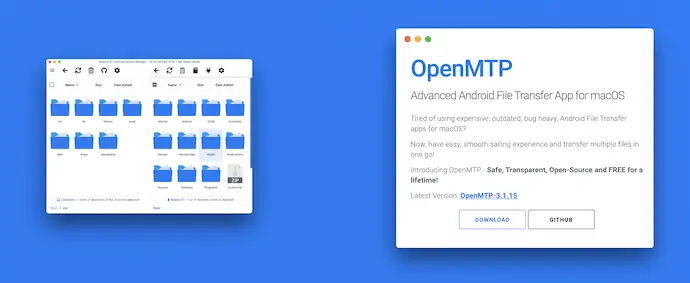
OpenMTP هي أداة متقدمة لنقل الملفات مفتوحة المصدر تساعدك على نقل الملفات من Android إلى Mac بأقل جهد. يأتي بواجهة مستخدم بسيطة مع عمودين. يعرض أحدهما تخزين جهاز Mac والآخر يعرض تخزين جهاز Android المتصل. حتى الملفات يتم نقلها بسرعة البرق.
سمات
- واجهة بسيطة
- قم بالسحب والإفلات للنقل
- أداة مفتوحة المصدر
- تحديثات مجانية مدى الحياة
كيفية نقل الملفات من Android إلى Mac باستخدام OpenMTP
- أولاً ، قم بزيارة الموقع الرسمي لـ OpenMTP وقم بتنزيل أحدث إصدار على جهاز Mac الخاص بك.
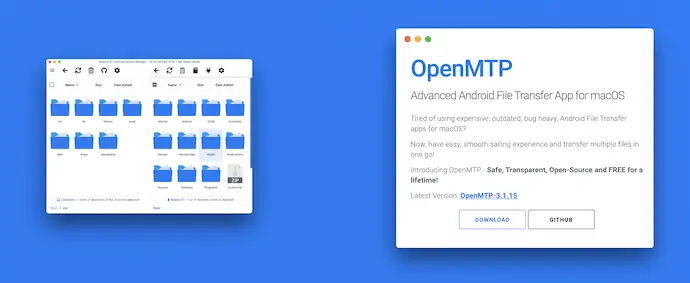
- قم بتثبيت التطبيق وتشغيله على جهاز Mac الخاص بك. في صفحة بدء التشغيل نفسها ، تُظهر صفحة إعدادات كما هو موضح في لقطة الشاشة. يوفر أربعة إعدادات مثل عام ، ومدير الملفات ، والتحديثات ، والخصوصية . بعد إجراء التعديلات اللازمة في الإعدادات ، انقر فوق "إغلاق" .
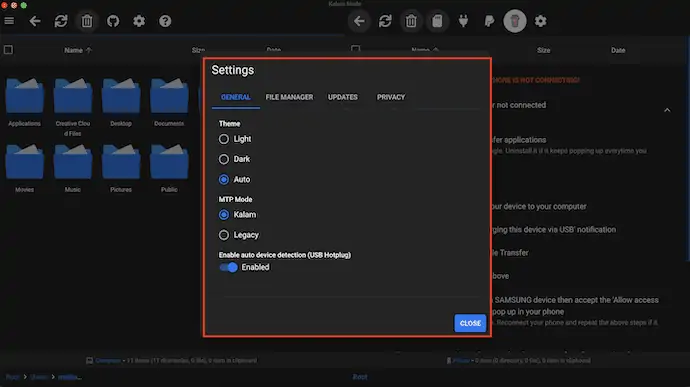
- لاحقًا ، يُظهر عمودين يعرض أحدهما تخزين جهاز Mac والآخر يُظهر تخزين جهاز Android المتصل. كما يوفر إرشادات لتوصيل جهاز Android بجهاز Mac.
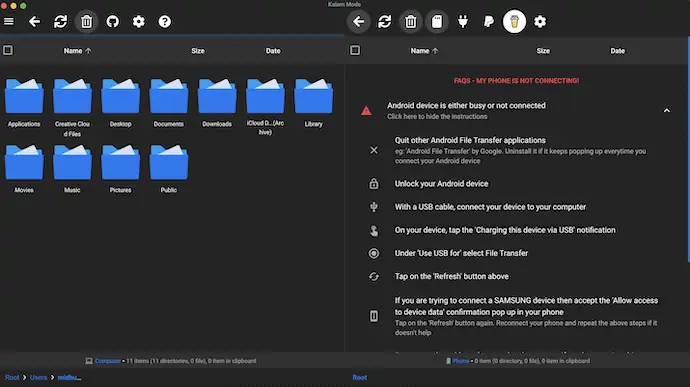
- بعد الاتصال ، يعرض تخزين Mac و Android جنبًا إلى جنب. تصفح الملفات من تلك النافذة لنقلها. يؤدي سحب الملفات وإفلاتها من جانب إلى آخر إلى نقل البيانات من Android إلى Mac.
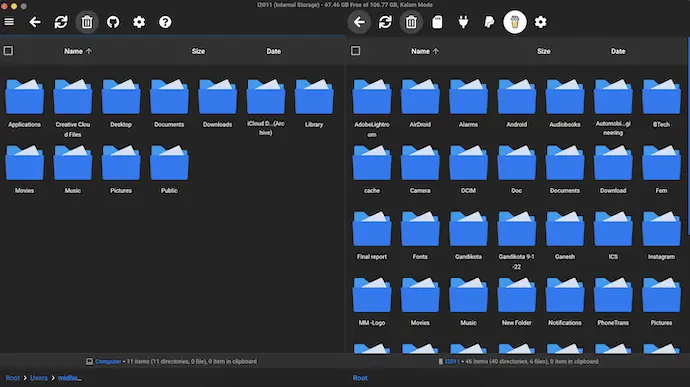
- اقرأ المزيد - أفضل 4 طرق لنسخ iPhone احتياطيًا إلى جهاز الكمبيوتر (Windows)
- أداة مجانية جديدة لنقل الصور من الهاتف إلى الكمبيوتر
5. القائد الأول
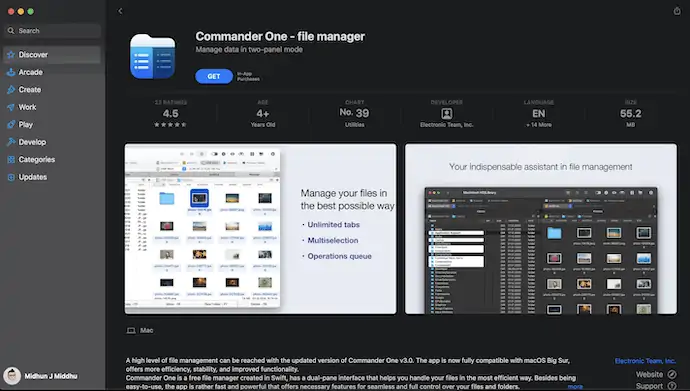
Commander One هي أداة احترافية تساعدك في إدارة أجهزة Android على Mac. يأتي مزودًا بواجهة متقدمة ذات جزء مزدوج يسمح لك بإجراء عمليات متنوعة مثل نسخ الملفات الكبيرة وإنشاء خوادم FTP وغير ذلك الكثير. يمكن تنزيل هذا التطبيق مباشرة من App Store وهو متوافق مع أحدث إصدارات macOS.
سمات
- عرض ثنائي اللوحة
- ملاحة وشاشة عرض
- طرق البحث المختلفة
- عمليات الشراء داخل التطبيق
- قم بمعاينة جميع أنواع الملفات ، بما في ذلك Hex و Binary ، قبل فتحها
كيفية نقل الملفات من Android إلى Mac باستخدام Commander One
- انتقل إلى متجر التطبيقات وابحث عن Commander One. قم بتنزيله وتثبيته على جهاز Mac الخاص بك.
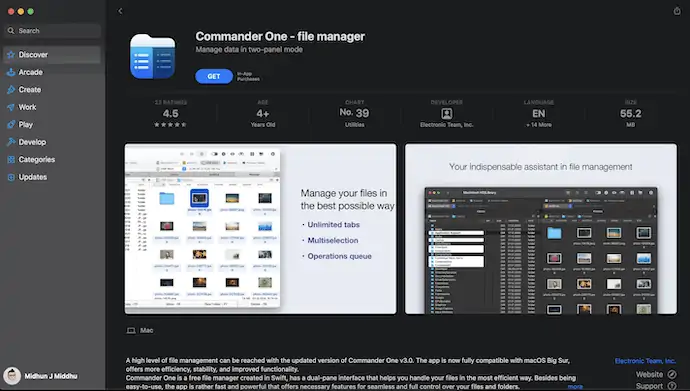
- قم بتوصيل جهاز Android الخاص بك بجهاز Mac ثم سيتم فتح تطبيق Commander One تلقائيًا بواجهة ثنائية الأجزاء.
- على جهاز Android الخاص بك ، قم بتغيير الخيار إلى "نقل الملفات" . حتى تتمكن من العثور على تخزين Android في تطبيق Commander.
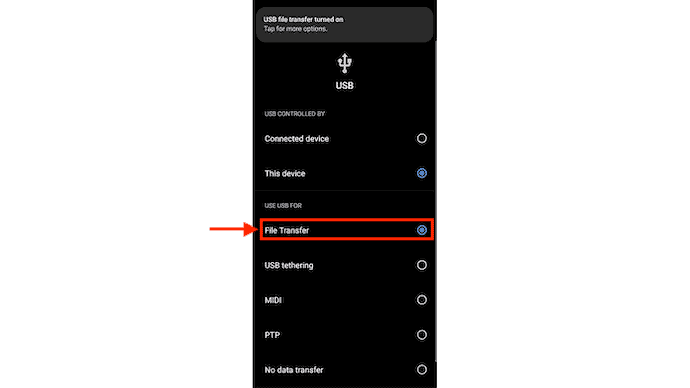
- في جزء واحد ، انقر فوق القائمة "المنسدلة" لتطبيق Commander ، وستجد كل مساحة التخزين المتاحة. اختر تخزين Android الخاص بك من تلك القائمة. اختر تخزين Mac في جزء آخر.
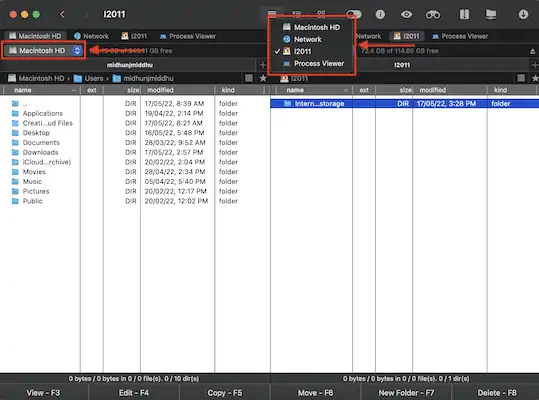
- تصفح من خلال الأجزاء للملفات. اسحب الملفات من جزء تخزين Android وأفلتها في جزء تخزين Mac لنقل الملفات من Android إلى Mac.
استنتاج
الطرق التي تمت مناقشتها في هذه المقالة هي بعض التطبيقات / البرامج الأكثر استخدامًا وأفضلها لنقل الملفات من Android إلى Mac والعكس صحيح. معظم هذه التطبيقات مفتوحة المصدر ومجانية الاستخدام. جرب كل الطرق واستخدم الطريقة التي تناسبك بشكل أفضل. تعمل جميع الطرق بكفاءة عالية وتؤدي المهام بسلاسة.
آمل أن يساعدك هذا البرنامج التعليمي في معرفة كيفية نقل الملفات من Android إلى Mac . إذا كنت تريد أن تقول أي شيء ، فأخبرنا بذلك من خلال أقسام التعليقات. إذا أعجبك هذا المقال ، فيرجى مشاركته ومتابعة WhatVwant على Facebook و Twitter و YouTube لمزيد من النصائح الفنية.
- اقرأ المزيد - كيفية استرداد الملفات المحذوفة من Windows و Mac و iPhone و USB وما إلى ذلك ،
- ما هو عنوان MAC الخاص بي؟ 6 طرق للعثور على MAC على أنظمة Windows و MAC و Linux و Android و iOS
كيفية نقل الملفات من Android إلى Mac - الأسئلة الشائعة
هل يمكنني استخدام AirDrop من Android إلى Mac؟
لا ، لا يمكنك استخدام AirDrop من Android إلى Mac.
كيف يمكنني تمكين نقل الملفات على Android؟
على هاتفك ، انقر على إشعار "شحن هذا الجهاز عبر USB". ضمن "استخدام USB لـ" ، حدد "نقل الملفات".
هل يعمل تطبيق Android File Transfer مع نظام Catalina؟
لا يتوافق Android File Transfer مع الإصدار الجديد من macOS وهو Catalina لأنه برنامج 32 بت.
ما هو تطبيق McDroid؟
يتيح لك McDroid نقل الملفات والمجلدات لاسلكيًا من وإلى جهاز Android الخاص بك إلى جهاز Mac الخاص بك.
ما هي ملفات MTP؟
يستخدم بروتوكول نقل الوسائط (MTP) لنقل الملفات بين الأجهزة.
